Содержание:
Способ 1: Границы текста
Быстро выделить окончание у слова в Word в любой актуальной версии можно с помощью инструмента «Границы и заливка». Пользоваться им необходимо по следующей инструкции:
- Переместитесь во вкладку «Главная», раскройте подменю с границами и нажмите на «Границы и заливка…», предварительно выделив окончание у слова.
- В блоке «Тип» выберите вариант «Рамка». Для выделения окончания останется лишь указать цвет и толщину линии – остальные параметры изменять не нужно.
- В текст можно вносить изменения — выделенное окончание останется на месте.
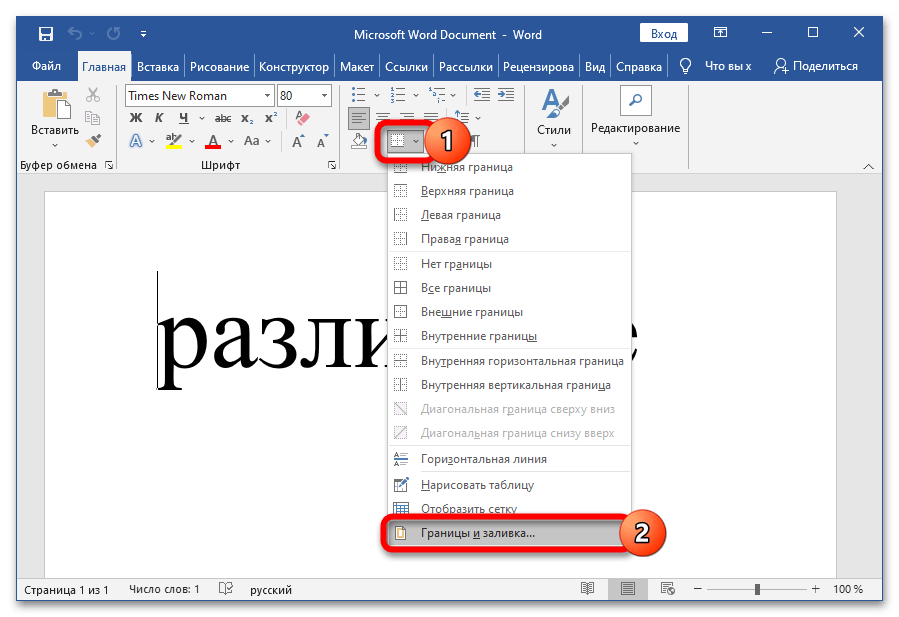
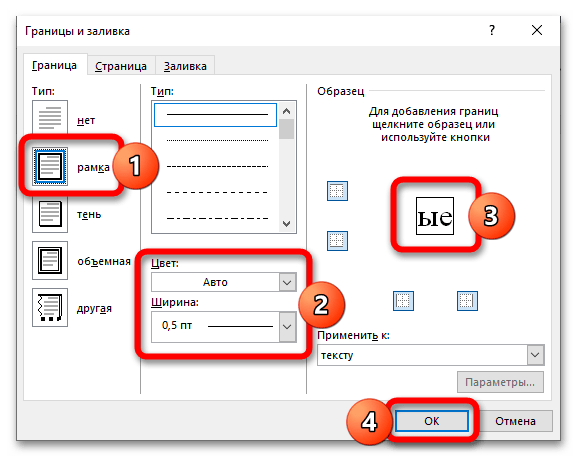
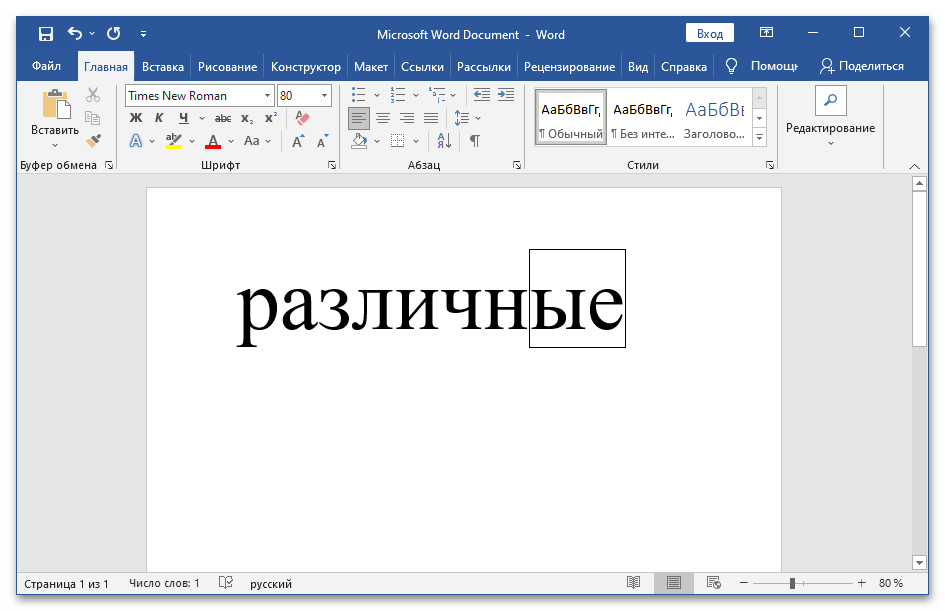
Способ 2: Вставка фигуры
Альтернативный метод, который можно использовать при разовом выделении окончаний, подразумевает ручное добавление фигуры. Окончание добавляется по следующему алгоритму:
- Откройте раздел «Вставка», разверните пункт «Фигуры», выберите «Прямоугольник» в верхней части списка.
- Заключите окончание в прямоугольник.
- Изначально прямоугольник заливается сплошным голубым цветом – чтобы изменить это, кликните по фигуре правой кнопкой мыши и установите значение «Нет заливки» в блоке «Заливка» и «Чёрный» в блоке «Контур».
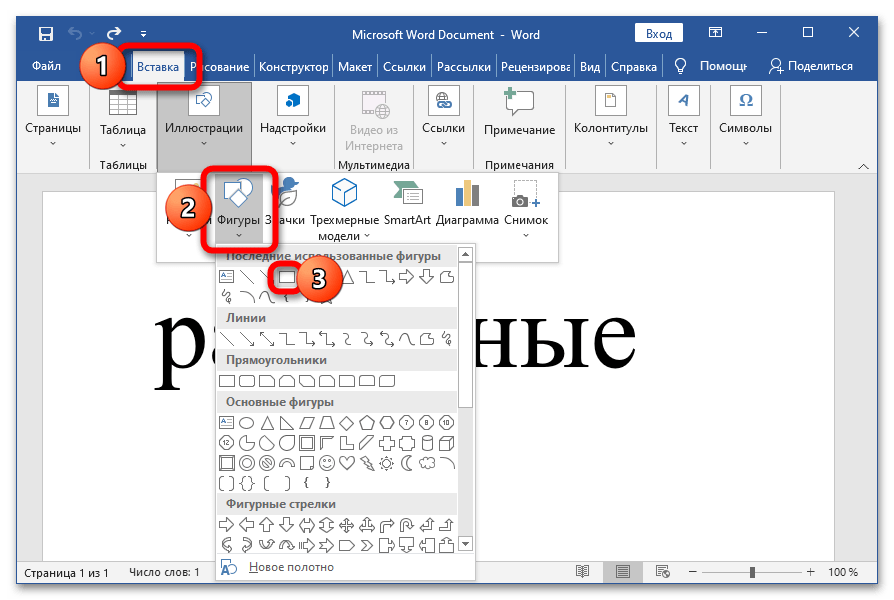
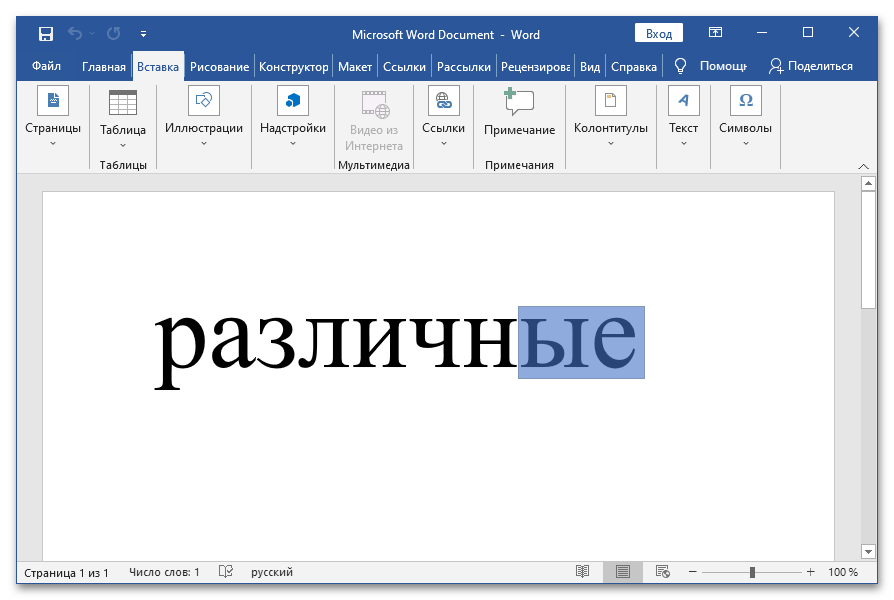
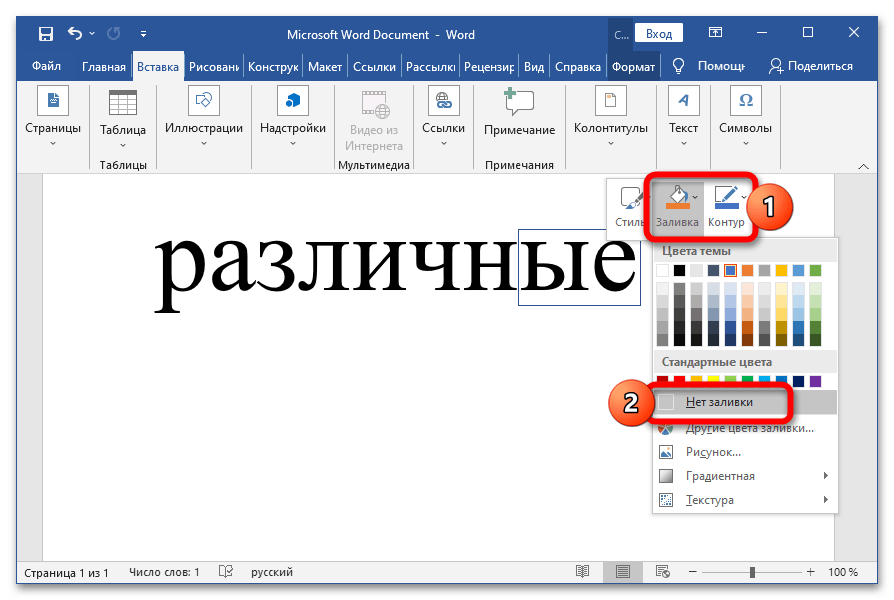
Важно! Выделять окончания таким методом можно только после того, как текст будет окончательно отредактирован – при внесении любых изменений фигура не последует за буквами, а останется на месте.
Способ 3: Использование макроса
При работе с большим текстом процедуру рисования окончаний можно автоматизировать с помощью специального макроса – он сам будет создавать фигуру (как в Способе 2). Добавляется макрос в Word по простому алгоритму:
- Перейдите во вкладку «Вид», откройте пункт «Макросы», нажмите на соответствующую строку. Для удобства в дальнейшем можно использовать комбинацию клавиш Alt + F8.
- Введите любое имя будущего набора команд, нажмите на «Создать».
- Выделите весь текст в окне комбинацией клавиш Ctrl + A, удалите его. Скопируйте представленный ниже код, вставьте его и нажмите на кнопку «Сохранить».
Option ExplicitEnum LexicalUnits
luEndfix = 3
End Enum'Вставить окончание
Sub окончание()
Call AddLexicalUnit(luEndfix)
End SubSub AddLexicalUnit(LexUnit As LexicalUnits)
Dim nL As Single, nT As Single, nW As Single, nH As Long
Const HEIGHT As Single = 3
' ActiveWindow.GetPoint 0, 0, 0, nH, Selection.Range
nL = Selection.Information(wdHorizontalPositionRelativeToPage)
nT = Selection.Information(wdVerticalPositionRelativeToPage) + 2
Selection.Collapse wdCollapseEnd
nW = Selection.Information(wdHorizontalPositionRelativeToPage) - nL
Select Case LexUnit
Case luEndfix 'Окончание
nH = Selection.Font.Size
With ActiveDocument.Shapes.AddShape(msoShapeRectangle, nL, nT, nW, CSng(nH))
.Fill.Visible = msoFalse
.Select
End With
End Select
Selection.ShapeRange.WrapFormat.Type = 3
End Sub - Выделите окончание у слова, вызовите окно макросов комбинацией Alt + F8, выберите вариант «Окончание», нажмите на «Выполнить» — стандартная прямоугольная рамка с контуром нарисуется автоматически.
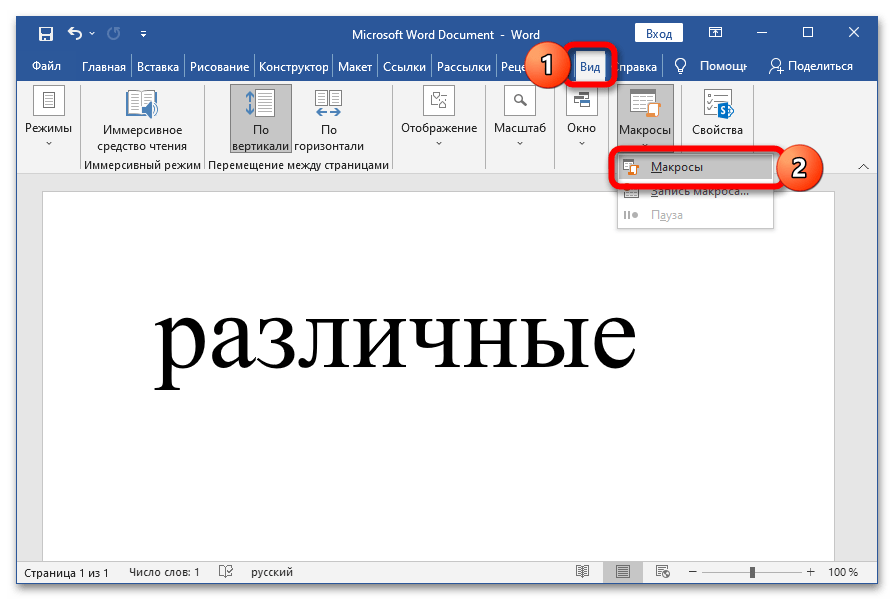
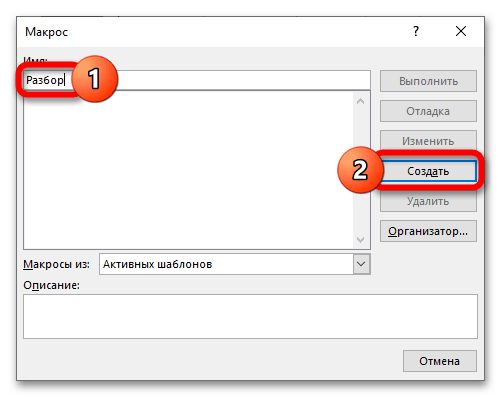
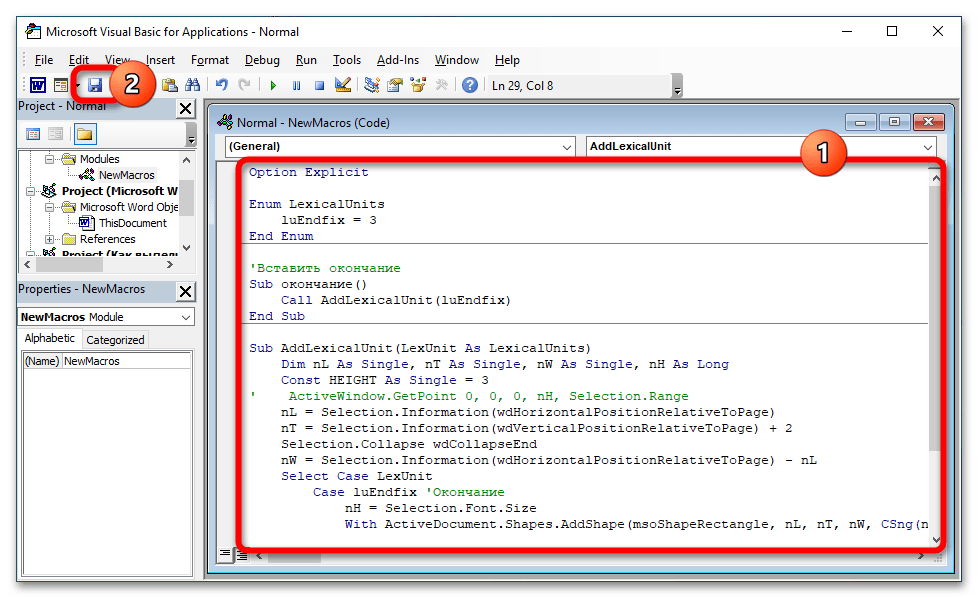
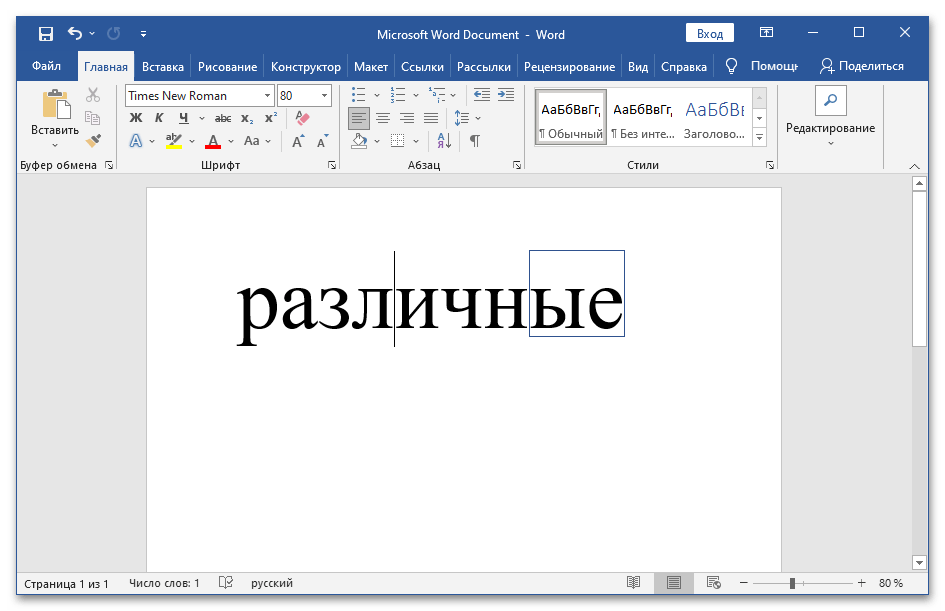
Если в разделе «Вид» нет пункта «Макросы», нажмите на «Файл», откройте «Параметры», перейдите в «Основные» и найдите блок «Основные параметры работы». Активируйте пункт «Показывать вкладку «Разработчик» на ленте», найдите блок «Макросы» в появившейся вкладке «Разработчик» на ленте Word.
Читайте также: Как сделать макрос в Ворде
 Наш Telegram каналТолько полезная информация
Наш Telegram каналТолько полезная информация
 Как сделать любой рисунок фоном страницы в MS Word
Как сделать любой рисунок фоном страницы в MS Word
 Создание нового стиля в Word
Создание нового стиля в Word
 Создание основы для презентации в MS Word
Создание основы для презентации в MS Word
 Зеркальное отражение текста в Microsoft Word
Зеркальное отражение текста в Microsoft Word
 Устранение ошибки Microsoft Word: закладка не определена
Устранение ошибки Microsoft Word: закладка не определена
 Отмена последнего действия в Microsoft Word
Отмена последнего действия в Microsoft Word
 Копирование страницы Microsoft Word со всеми элементами
Копирование страницы Microsoft Word со всеми элементами
 Установка последних обновлений Microsoft Word
Установка последних обновлений Microsoft Word
 Ставим знак суммы в MS Word
Ставим знак суммы в MS Word
 Выбор и изменение кодировки в Microsoft Word
Выбор и изменение кодировки в Microsoft Word
 Устранение ошибки при попытке открытия файла Microsoft Word
Устранение ошибки при попытке открытия файла Microsoft Word
 Группируем фигуры и графические файлы в Microsoft Word
Группируем фигуры и графические файлы в Microsoft Word
 Убираем рамки в документе Microsoft Word
Убираем рамки в документе Microsoft Word
 Делаем книжный формат страницы в документе Microsoft Word
Делаем книжный формат страницы в документе Microsoft Word
 Удаляем ссылки в Microsoft Word
Удаляем ссылки в Microsoft Word
 Изменяем шрифт в Microsoft Word
Изменяем шрифт в Microsoft Word
 Устанавливаем новые шрифты в MS Word
Устанавливаем новые шрифты в MS Word
 Функция автозамены в MS Word: вставка символов и текста
Функция автозамены в MS Word: вставка символов и текста
 Делаем кроссворд в программе MS Word
Делаем кроссворд в программе MS Word
 Разбиваем таблицу на отдельные части в Microsoft Word
Разбиваем таблицу на отдельные части в Microsoft Word lumpics.ru
lumpics.ru




Большое спасибо, уже несколько дней не мог решить эту проблему))